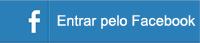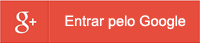ㅤ── Criando Avatares (Photoscape)
ㅤ── Criando Avatares (Photoscape)
ܢŁɩlɩtɦ≀ ♉ ── ٬TΛUЯUƧ • ɑnкσкυ ( Administrador )
ㅤ
1º: ESCOLHENDO A IMAGEM
ㅤ
Mesma coisa que para o Photoshop, entenda o seguinte:
Não adianta pegar aquela micro imagem que você afanou do avatar de alguém em algum fórum achando que vai ficar bom quando você der zoom(+). A imagem aumentada fica desfocada e borrada.Também não adianta pegar aquela imagem ENORME, cheia de detalhes, porque quando você diminuir ninguém vai enxergar nada. Você talvez veja porque você tem memória visual (mesmo que pouca) e se lembra como a imagem é em tamanho grande.Não utilize desenhos com largura muito maior do que a altura porque as laterais não vão caber no avatar. Por exemplo: Se quiser utilizar uma foto de uma pessoa de braços abertos, os braços não vão aparecer na imagem. A menos que: você não se importe; você queira realmente cortar pedaços tipo Freddy Krueger; OU vire a imagem em noventa graus.


ㅤ
Para ir para o próximo passo, escolhi o desenho abaixo, do Máscara da Morte, para se tornar nosso modelo de avatar.
ㅤ

ㅤ
ܢŁɩlɩtɦ≀ ♉ ── ٬TΛUЯUƧ • ɑnкσкυ ( Administrador )
ㅤ
2º: ABRINDO A IMAGEM NO PHOTOSCAPE
ㅤ
Abra o Photoscape e vá para a aba "Editor". É nessa janela que vamos criar o novo avatar.
Não é possível copiar a imagem e colar como é feito no Photoshop. É preciso ter a imagem salva no seu computador.
Procure por seu desenho ali nas pastas do lado esquerdo. A minha já está salva na Área de Trabalho, basta clicar na imagem e ela será aberta:
ㅤ

ㅤ
ܢŁɩlɩtɦ≀ ♉ ── ٬TΛUЯUƧ • ɑnкσкυ ( Administrador )
ㅤ
3º: RECORTANDO A IMAGEM
ㅤ
Nas ferramentas abaixo da imagem existem quatro abas: "Início", "Objeto", "Cortar", e "Tools". Vá para a aba "Cortar".
Na aba aberta, clique em "Recorte Livre" e mude para "16:9".
Em seguida faça o recorte sobre o desenho, posicione o quadro sobre o que você deseja que seja seu avatar. Assim que ajeitado, pressione "Enter".
ㅤ

ㅤ
ܢŁɩlɩtɦ≀ ♉ ── ٬TΛUЯUƧ • ɑnкσкυ ( Administrador )
ㅤ
4º: REDIMENSIONANDO
ㅤ
Agora vamos deixar a imagem na largura certa para ficar adequado ao tamanho do Yoble.
Clique na aba "Início" e depois na opção "Redimensionar". Vai aparecer uma nova janelinha onde você não vai alterar nada, exceto a largura para 196. Dessa forma você irá manter as proporções do seu avatar. Clique em OK.
ㅤ

ㅤ
ܢŁɩlɩtɦ≀ ♉ ── ٬TΛUЯUƧ • ɑnкσкυ ( Administrador )
ㅤ
5º: SALVANDO SEU NOVO AVATAR
ㅤ
A essa altura o seu avatar já tem o recorte e as medidas certas para ser usado no seu perfil. Basta você salvar a imagem clicando em "Salvar" do lado direito. Aparecerá uma janela com as opções de salvamento:
ㅤ

ㅤ
Eu costumo usar a primeira opção, já que de qualquer forma ele salva seu avatar separado e mantém um backup da sua imagem original.
E está pronto!
ㅤ
ܢŁɩlɩtɦ≀ ♉ ── ٬TΛUЯUƧ • ɑnкσкυ ( Administrador )
ㅤ
EXTRA: EFEITOS
ㅤ
O Photoscape possui vários recursos que permitem que você melhore ou decore seu avatar. Você pode aplicar filtros, nivelar o brilho e o contraste, e vários outros efeitos.
ㅤ
Vou mostrar os efeitos que gosto de utilizar em alguns dos meus avatares, mas recomendo que você dê uma xeretada nas opções para ver o que cada uma faz e assim encontrar as quais mais gosta.
ㅤ
ㅤ
Faço esse mini tutorial depois
ㅤ